CLIP
STUDIO
PAINT
Tutoriels officiels
- Ordinateur
- Tablette
- Smartphone
Étape
Commençons à dessiner
Après avoir démarré CLIP STUDIO PAINT, réglez la pression du stylo et l'interface en fonction de ce que vous souhaitez dessiner.
Étape
Apprenez à dessiner
des illustrations numériques
des illustrations numériques
Dessinez une illustration simple dans un style traditionnel avec CLIP STUDIO PAINT. Apprenez à utiliser les fonctions de base telles que les calques et les pinceaux tout au long du processus d'élaboration, de finition et d'enregistrement d'une illustration.
Étape
Commençons à dessiner
Présentation des différences entre les deux types d'interfaces.
Choisissez le mode qui convient le mieux à votre objectif et à votre usage.
-
Mode simple
Facile à utiliser, il vous permet de dessiner sur une grande partie de l'écran.
Recommandé pour la production d'illustrations, etc. -
Mode studio
Toutes les fonctions peuvent être utilisées, non seulement pour les illustrations, mais aussi les fonctions dédiées aux bandes dessinées et aux animations. Recommandé pour ceux qui veulent créer dans un environnement professionnel.
Étape
Apprenez à dessiner
des illustrations numériques
Dessin en Mode simple
Commencez par dessiner des illustrations simples à l'aide de crayons et de pinceaux. Vous pouvez également apprendre les opérations de base en Mode simple, comme l'utilisation des pinceaux et des calques.
Dessin en Mode studio
Créez facilement des illustrations aux résultats proches du traditionnel, même numériquement ! Apprenez les opérations de base du Mode studio tout en relevant le défi de créer des illustrations de qualité supérieure.
STEP
Essayez la vaste gamme
de matériaux disponibles
Dessin en Mode simple
Après avoir dessiné votre personnage, essayez de décorer l'arrière-plan avec des matériaux ! Voici comment trouver des matériaux sur CLIP STUDIO ASSETS pour améliorer votre création.
Dessin en Mode studio
Donnez plus de détails aux vêtements et aux cheveux de votre personnage avec les matériaux de CLIP STUDIO ASSETS ! Apprenez également comment peaufiner vos arrière-plans en utilisant des matériaux et des images en dégradé.
Étape
Commençons à dessiner
Dessin en Mode simple
Le Mode simple est une interface facile à utiliser pour commencer à dessiner tout de suite, même pour les débutants ! Nous vous montrerons comment réaliser une superbe illustration, des techniques de base aux différents effets.
Dessin en Mode studio
Le Mode studio dispose de tous les outils que CLIP STUDIO PAINT peut offrir ! Apprenez à faire passer votre dessin numérique au niveau supérieur grâce aux espaces de travail, aux outils vectoriels et à bien d'autres fonctions encore.
Étape
Apprenez à dessiner
des illustrations numériques
des illustrations numériques
Relevez le défi de dessiner des illustrations au doigt sur votre smartphone ! Tous les processus, du dessin au trait à la finition en passant par la mise en couleur, sont soigneusement présentés à l'aide du Mode simple de CLIP STUDIO PAINT.
STEP
Essayez la vaste gamme
de matériaux disponibles
Dessin en Mode simple
Utilisez des matériaux pour décorer vos illustrations sur smartphone ! Apprenez à intégrer les matériaux CLIP STUDIO ASSETS dans vos créations et vos dessins se démarqueront.
Dessin en Mode studio
Améliorez vos arrière-plans en utilisant les matériaux CLIP STUDIO ASSETS ! Découvrez des techniques pour rendre les matériaux flous afin de créer un sens de la perspective et des points de contre-jour.
- Ordinateur
- Tablette
- Smartphone
- Mode simple
- Mode studio
CLIP STUDIO PAINT
En savoir plus sur ses fonctions
Recherchez un tutoriel en fonction
de ce que vous voulez dessiner
Illustration de personnages
- Concevoir des tenues de personnages réfléchies
- Comment donner du sens à vos chara design ? La réponse dans cette vidéo !
- par luckyqilin
- Plus de détails
- [FR] La création de personnage sur CLIP STUDIO PAINT (PARTIE 1) : Esquisse et crayonné
- Apprenez à créer des personnages sur CLIP STUDIO PAINT.
- par ClipStudioOfficial
- [FR] L’anatomie en dessin : comment se l’approprier avec CLIP STUDIO PAINT !
- Maîtrisez l'anatomie du dessin avec CLIP STUDIO PAINT.
- par ClipStudioOfficial
- [FR] Dessiner des yeux réalistes avec CLIP STUDIO PAINT !
- Découvrez des astuces pour dessiner des yeux réalistes avec CLIP STUDIO PAINT.
- par ClipStudioOfficial
- [FR] La création de personnage sur CLIP STUDIO PAINT (PARTIE 2) : Vêtements et encrage
- Approfondissez vos connaissances sur la création de personnages sur CLIP STUDIO PAINT.
- par ClipStudioOfficial
- [FR] Jouez avec les couleurs et les lumières avec Vaskange sur CLIP STUDIO PAINT
- Découvrez comment manipuler les couleurs et les lumières sur CLIP STUDIO PAINT avec Vaskange.
- par ClipStudioOfficial
Illustration de style traditionnel
- [FR] Le dessin de style traditionnel en numérique avec Marc Laisne et CLIP STUDIO PAINT
- Lancez-vous dans le dessin de style traditionnel avec Marc Laisne !
- par CLIP STUDIO PAINT
- Dessiner les drapés. Cours de dessin.
- Maîtrisez l'art de dessiner les drapés avec ce cours de Marc Laisne.
- par Marc Laisne ART-Venture
- Développer les bases de la peinture : Partie 1 | Simzart
- Explorez des techniques avancées de peinture dans la première partie de cette série instructive.
- par ClipStudioOfficial
- Décomposer des aquarelles pour en faire des pinceaux numériques ! | SimzArt
- Découvrez comment transformer des aquarelles en pinceaux numériques avec SimzArt.
- par ClipStudioOfficial
Illustration animée
- 10 conseils pour l'animation de personnages dans CLIP !
- Découvrez l'animation de personnage dans CLIP STUDIO PAINT !
- par marianarira
- Plus de détails
- [FR] Créer une animation - Partie 1 : du croquis à l’encrage numérique
- Plongez dans le processus de création d'animations, du croquis à l'encrage numérique, dans cette première partie.
- par ClipStudioOfficial
- [FR] Créer une animation - Partie 2:Cellulo d’animation
- Explorez la phase de cellulo d'animation dans cette deuxième et dernière partie de la série de Yoann Dessin.
- par ClipStudioOfficial
- Conception de modèles d'animation pour vos OCs ! | Dadotronic
- Apprenez à concevoir des modèles d'animation pour vos personnages originaux dans cette vidéo.
- par ClipStudioOfficial
Manga / Bande dessinée
- Comment créer des cases de bande dessinée en quelques secondes ! | Vampbyte
- Découvrez comment créer des cases de bande dessinée en un clin d'œil avec les astuces rapides de Vampbyte.
- par ClipStudioOfficial
- Comment faire des doubles pages de BD dans EX et PRO ! | Jake Hercy dessine
- Jake Hercy vous dévoile ses secrets pour réaliser des doubles pages de bande dessinée en un tour de main.
- par ClipStudioOfficial
- Créer un Manga avec CLIP STUDIO PAINT : Arrière-plans Pt. 1
- Suivez ce premier volet sur la création d'un manga avec CLIP STUDIO PAINT, en commençant par les décors.
- par ClipStudioOfficial
- Comment dessiner des bandes dessinées pour débutants - CLIP STUDIO PAINT
- Initiez-vous aux bases du dessin de bandes dessinées avec CLIP STUDIO PAINT grâce à ce tutoriel complet pour débutants.
- par Laovaan
Webtoon
- [FR] Crée ton Webtoon avec CLIP STUDIO PAINT ! Partie 1 : les cases
- Plongez dans l'univers du webtoon avec CLIP STUDIO PAINT ! Apprenez à créer des cases dynamiques dans cette première partie captivante.
- par ClipStudioOfficial
- [FR] Crée ton Webtoon avec CLIP STUDIO PAINT ! Partie 2 : les bulles et les textes
- Dans cette deuxième partie, découvrez comment ajouter des bulles et des textes à votre webtoon avec CLIP STUDIO PAINT.
- par ClipStudioOfficial
- [FR] Outils pratiques pour la création d’un webtoon sur CLIP STUDIO PAINT !
- Explorez des outils pratiques pour la création de webtoons avec CLIP STUDIO PAINT et laissez libre cours à votre créativité.
- par ClipStudioOfficial
- Dessiner un webtoon sur Clip Studio Paint 🖌 (mon process et des ptites astuces)
- Suivez le processus de création d'un webtoon sur CLIP STUDIO PAINT, du croquis à la touche finale, avec des astuces inédites.
- par Sita Tout Court
- Les cases de webtoon | Clip studio + Ipad |
- Découvrez l'art d'organiser les cases de vos webtoon !
- par Obliviousquill
- Plus de détails
Animation
- [FR] L’animation sur CLIP STUDIO PAINT (PARTIE 1) : Le croquis
- Plongez dans l'animation sur CLIP STUDIO PAINT avec cette première partie dédiée au croquis, pour donner vie à vos créations.
- par ClipStudioOfficial
- [FR] L’animation sur CLIP STUDIO PAINT (PARTIE 2) : Mise au propre
- Dans cette deuxième partie, apprenez à perfectionner vos animations sur CLIP STUDIO PAINT avec des techniques de mise au propre !
- par ClipStudioOfficial
- [FR] La table lumineuse avec CLIP STUDIO PAINT !
- Découvrez comment utiliser une table lumineuse pour des dessins précis et détaillés.
- par ClipStudioOfficial
- [FR] Les caméras dans CLIP STUDIO PAINT !
- Explorez les fonctionnalités des caméras dans CLIP STUDIO PAINT pour donner de la profondeur à vos illustrations et animations !
- par ClipStudioOfficial
Arrière-plan / Paysage
- [FR] Comment dessiner des décors NATURELS sur CLIP STUDIO PAINT
- Apprenez à dessiner des décors naturels saisissants sur CLIP STUDIO PAINT et donnez vie à vos créations artistiques !
- par ClipStudioOfficial
- [FR] Comment dessiner des décors URBAINS sur CLIP STUDIO PAINT
- Plongez avec Mister Box dans l'art du dessin de décors urbains sur CLIP STUDIO PAINT.
- par ClipStudioOfficial
- Comment peindre des cieux étoilés avec des pinceaux d'aquarelle ! | Qsan
- Apprenez à peindre des cieux étoilés avec des pinceaux aquarelle grâce aux conseils de Qsan.
- par ClipStudioOfficial
Design / décoration
- Comment faire des illustrations de magazines avec CLIP STUDIO PAINT ! | JudithzzYuko
- Suivez JudithzzYuko pour apprendre à réaliser des illustrations de magazine percutantes avec CLIP STUDIO PAINT !
- par ClipStudioOfficial
- Créer des couvertures de livres personnalisées avec CLIP STUDIO PAINT ! | JudithzzYuko
- Découvrez comment utiliser CLIP STUDIO PAINT pour le design de couvertures de livre.
- par ClipStudioOfficial
- Comment redessiner des icônes d'applications avec CLIP STUDIO PAINT ! | JudithzzYuko
- Apprenez à maîtriser l'art du design d'icônes dans ce tutoriel instructif.
- par ClipStudioOfficial
Fonctions recommandées de CLIP STUDIO PAINT
Création
Colorisation et finition
Fonctions haut de gamme
Environnement de travail
Fonctions supplémentaires de CLIP STUDIO PAINT
Sélection spéciale
Ttutoriels pour CLIP STUDIO MODELER
Recherchez un tutoriel en fonction
de ce que vous voulez dessiner
Illustration de personnages
- Concevoir des tenues de personnages réfléchies
- Comment donner du sens à vos chara design ? La réponse dans cette vidéo !
- par luckyqilin
- Plus de détails
- [FR] L’illustration de personnage manga avec Franck Demollière - partie 1
- Découvrez les techniques de dessin de personnages manga avec Franck Demollière.
- par ClipStudioOfficial
- [FR] Colorisation de style animé avec CLIP STUDIO PAINT !
- Apprenez à colorier dans un style animé avec CLIP STUDIO PAINT.
- par ClipStudioOfficial
- Comment j'utilise les modèles 3D dans l'application CLIP STUDIO PAINT pour dessiner une pose
- Apprenez à utiliser les modèles 3D dans CLIP STUDIO PAINT pour dessiner des poses dynamiques.
- par Robert Marzullo
Illustration de style traditionnel
- [FR] Le dessin de style traditionnel en numérique avec Marc Laisne et CLIP STUDIO PAINT
- Lancez-vous dans le dessin de style traditionnel avec Marc Laisne !
- par CLIP STUDIO PAINT
- Mes outils CLIP STUDIO préférés ✿ Palette de mélange des couleurs
- Découvrez les outils favoris d'Olguioo et apprenez à créer sur CLIP STUDIO PAINT !
- par Olguioo
- Dessinez numériquement avec moi en utilisant CLIP STUDIO PAINT !
- Esquisse au pinceau et à l'encre pour débutants.
- par paloma the peach
- Croquis au pinceau et à l'encre | Bien débuter avec CLIP STUDIO PAINT
- Initiez-vous au croquis avec CLIP STUDIO PAINT.
- par ClipStudioOfficial
- Plus de détails
Illustration animée
- [FR] Créer une animation - Partie 1 : du croquis à l’encrage numérique
- Plongez dans le processus de création d'animations, du croquis à l'encrage numérique, dans cette première partie.
- par ClipStudioOfficial
- [FR] Créer une animation - Partie 2:Cellulo d’animation
- Explorez la phase de cellulo d'animation dans cette deuxième et dernière partie de la série de Yoann Dessin.
- par ClipStudioOfficial
- Conception de modèles d'animation pour vos OCs ! | Dadotronic
- Apprenez à concevoir des modèles d'animation pour vos personnages originaux dans cette vidéo.
- par ClipStudioOfficial
Manga / Bande dessinée
- [FR] Créer une bande dessinée avec CLIP STUDIO PAINT !
- Rejoignez Lamarin dans ce tutoriel couvrant les bases de la création de BD.
- par ClipStudioOfficial
- Comment utiliser les Trames (fonctionnalité EX)
- Apprenez à exploiter pleinement les trames dans CLIP STUDIO PAINT pour enrichir vos BD.
- par ClipStudioOfficial
- Comment maîtriser la 3D... pour la bande dessinée ! | Jake Hercy Draws
- Jake Hercy vous guide dans l'art de maîtriser la 3D pour créer des bandes dessinées plus immersives et dynamiques.
- par ClipStudioOfficial
Webtoon
- Les cases de webtoon | Clip studio + Ipad |
- Découvrez l'art d'organiser les cases de vos webtoon !
- par Obliviousquill
- Plus de détails
- [FR] Crée ton Webtoon avec CLIP STUDIO PAINT ! Partie 1 : les cases
- Plongez dans l'univers du webtoon avec CLIP STUDIO PAINT ! Apprenez à créer des cases dynamiques dans cette première partie captivante.
- par ClipStudioOfficial
- [FR] Crée ton Webtoon avec CLIP STUDIO PAINT ! Partie 2 : les bulles et les textes
- Dans cette deuxième partie, découvrez comment ajouter des bulles et des textes à votre webtoon avec CLIP STUDIO PAINT.
- par ClipStudioOfficial
- [FR] Outils pratiques pour la création d’un webtoon sur CLIP STUDIO PAINT !
- Explorez des outils pratiques pour la création de webtoons avec CLIP STUDIO PAINT et laissez libre cours à votre créativité.
- par ClipStudioOfficial
- Dessiner un webtoon sur Clip Studio Paint 🖌 (mon process et des ptites astuces)
- Suivez le processus de création d'un webtoon sur CLIP STUDIO PAINT, du croquis à la touche finale, avec des astuces inédites.
- par Sita Tout Court
Animation
- [FR] L’animation sur CLIP STUDIO PAINT (PARTIE 1) : Le croquis
- Plongez dans l'animation sur CLIP STUDIO PAINT avec cette première partie dédiée au croquis, pour donner vie à vos créations.
- par ClipStudioOfficial
- [FR] L’animation sur CLIP STUDIO PAINT (PARTIE 2) : Mise au propre
- Dans cette deuxième partie, apprenez à perfectionner vos animations sur CLIP STUDIO PAINT avec des techniques de mise au propre !
- par ClipStudioOfficial
- [FR] La table lumineuse avec CLIP STUDIO PAINT !
- Découvrez comment utiliser une table lumineuse pour des dessins précis et détaillés.
- par ClipStudioOfficial
- [FR] Les caméras dans CLIP STUDIO PAINT !
- Explorez les fonctionnalités des caméras dans CLIP STUDIO PAINT pour donner de la profondeur à vos illustrations et animations !
- par ClipStudioOfficial
Arrière-plan / Paysage
- [FR] Comment dessiner des décors NATURELS sur CLIP STUDIO PAINT
- Apprenez à dessiner des décors naturels saisissants sur CLIP STUDIO PAINT et donnez vie à vos créations artistiques !
- par ClipStudioOfficial
- [FR] Comment dessiner des décors URBAINS sur CLIP STUDIO PAINT
- Plongez avec Mister Box dans l'art du dessin de décors urbains sur CLIP STUDIO PAINT.
- par ClipStudioOfficial
- Comment peindre des cieux étoilés avec des pinceaux d'aquarelle ! | Qsan
- Apprenez à peindre des cieux étoilés avec des pinceaux aquarelle grâce aux conseils de Qsan.
- par ClipStudioOfficial
Design / décoration
- Comment faire des illustrations de magazines avec CLIP STUDIO PAINT ! | JudithzzYuko
- Suivez JudithzzYuko pour apprendre à réaliser des illustrations de magazine percutantes avec CLIP STUDIO PAINT !
- par ClipStudioOfficial
- Comment créer des motifs répétés || CLIP STUDIO PAINT Tutoriel #1
- Apprenez à créer des motifs répétés et fluides grâce à ce tutoriel !
- par CrimsonWondersArt
- Plus de détails
- Mon processus de création de STICKERS | à l'aide de CLIP STUDIO PAINT
- Découvrez comment créer des stickers captivants avec CLIP STUDIO PAINT.
- par Summer Compass
Fonctions recommandées de CLIP STUDIO PAINT
Création
Colorisation et finition
Fonctions haut de gamme
Environnement de travail
Fonctions supplémentaires de CLIP STUDIO PAINT
Sélection spéciale
Recherchez un tutoriel en fonction
de ce que vous voulez dessiner
Illustration de personnages
- Concevoir des tenues de personnages réfléchies
- Comment donner du sens à vos chara design ? La réponse dans cette vidéo !
- par luckyqilin
- Plus de détails
- [FR] Mon premier dessin sur IPAD avec CLIP STUDIO PAINT ! Tuto pour débutant
- Suivez ce tutoriel pour créer votre premier dessin sur iPad avec CLIP STUDIO PAINT.
- par ClipStudioOfficial
- [FR] Les raccourcis sur iPad pour CLIP STUDIO PAINT
- Découvrez les raccourcis essentiels pour utiliser CLIP STUDIO PAINT sur iPad.
- par ClipStudioOfficial
- [FR] L’illustration de personnage manga avec Franck Demollière - partie 1
- Découvrez les techniques de dessin de personnages manga avec Franck Demollière.
- par ClipStudioOfficial
- [FR] L’illustration de personnage manga avec Franck Demollière - partie 2
- Suite de la série sur le dessin de personnages manga avec Franck Demollière.
- par ClipStudioOfficial
Illustration de style traditionnel
- [FR] Le dessin de style traditionnel en numérique avec Marc Laisne et CLIP STUDIO PAINT
- Lancez-vous dans le dessin de style traditionnel avec Marc Laisne !
- par CLIP STUDIO PAINT
- Croquis au pinceau et à l'encre | Bien débuter avec CLIP STUDIO PAINT
- Initiez-vous au croquis avec CLIP STUDIO PAINT.
- par ClipStudioOfficial
- Plus de détails
- Peindre un chat en toute simplicité ! | Bien débuter avec CLIP STUDIO PAINT
- Découvrez comment peindre un chat facilement avec CLIP STUDIO PAINT !
- par ClipStudioOfficial
- Plus de détails
- Portraits ! Tutoriel de peinture pour débutants (CLIP STUDIO PAINT)
- Apprenez les bases de la peinture de portraits avec CLIP STUDIO PAINT.
- par Iristray
- Plus de détails
Illustration animée
- Créer une animation en boucle | Bien débuter avec CLIP STUDIO PAINT
- Débutez votre voyage dans l'animation en apprenant à créer des animations en boucle.
- par ClipStudioOfficial
- Plus de détails
- Comment utiliser l'outil Chronologie, partie 1
- Découvrez les bases de l'outil Chronologie dans cette vidéo en deux parties.
- par ClipStudioOfficial
- Comment animer avec CLIP STUDIO PAINT | Tutoriel
- Maîtrisez l'art de l'animation dans CLIP STUDIO PAINT dans ce tutoriel complet et facile à suivre.
- par Louixie
Manga / Bande dessinée
- [FR] Créer une bande dessinée avec CLIP STUDIO PAINT !
- Rejoignez Lamarin dans ce tutoriel couvrant les bases de la création de BD.
- par ClipStudioOfficial
- Comment utiliser les Trames (fonctionnalité EX)
- Apprenez à exploiter pleinement les trames dans CLIP STUDIO PAINT pour enrichir vos BD.
- par ClipStudioOfficial
- Comment maîtriser la 3D... pour la bande dessinée ! | Jake Hercy Draws
- Jake Hercy vous guide dans l'art de maîtriser la 3D pour créer des bandes dessinées plus immersives et dynamiques.
- par ClipStudioOfficial
Webtoon
- Les cases de webtoon | Clip studio + Ipad |
- Découvrez l'art d'organiser les cases de vos webtoon !
- par Obliviousquill
- Plus de détails
- [FR] Crée ton Webtoon avec CLIP STUDIO PAINT ! Partie 1 : les cases
- Plongez dans l'univers du webtoon avec CLIP STUDIO PAINT ! Apprenez à créer des cases dynamiques dans cette première partie captivante.
- par ClipStudioOfficial
- [FR] Crée ton Webtoon avec CLIP STUDIO PAINT ! Partie 2 : les bulles et les textes
- Dans cette deuxième partie, découvrez comment ajouter des bulles et des textes à votre webtoon avec CLIP STUDIO PAINT.
- par ClipStudioOfficial
- [FR] Outils pratiques pour la création d’un webtoon sur CLIP STUDIO PAINT !
- Explorez des outils pratiques pour la création de webtoons avec CLIP STUDIO PAINT et laissez libre cours à votre créativité.
- par ClipStudioOfficial
- Dessiner un webtoon sur Clip Studio Paint 🖌 (mon process et des ptites astuces)
- Suivez le processus de création d'un webtoon sur CLIP STUDIO PAINT, du croquis à la touche finale, avec des astuces inédites.
- par Sita Tout Court
Animation
- [FR] L’animation sur CLIP STUDIO PAINT (PARTIE 1) : Le croquis
- Plongez dans l'animation sur CLIP STUDIO PAINT avec cette première partie dédiée au croquis, pour donner vie à vos créations.
- par ClipStudioOfficial
- [FR] L’animation sur CLIP STUDIO PAINT (PARTIE 2) : Mise au propre
- Dans cette deuxième partie, apprenez à perfectionner vos animations sur CLIP STUDIO PAINT avec des techniques de mise au propre !
- par ClipStudioOfficial
- [FR] La table lumineuse avec CLIP STUDIO PAINT !
- Découvrez comment utiliser une table lumineuse pour des dessins précis et détaillés.
- par ClipStudioOfficial
- [FR] Les caméras dans CLIP STUDIO PAINT !
- Explorez les fonctionnalités des caméras dans CLIP STUDIO PAINT pour donner de la profondeur à vos illustrations et animations !
- par ClipStudioOfficial
Arrière-plan / Paysage
- [FR] Comment dessiner des décors NATURELS sur CLIP STUDIO PAINT
- Apprenez à dessiner des décors naturels saisissants sur CLIP STUDIO PAINT et donnez vie à vos créations artistiques !
- par ClipStudioOfficial
- [FR] Comment dessiner des décors URBAINS sur CLIP STUDIO PAINT
- Plongez avec Mister Box dans l'art du dessin de décors urbains sur CLIP STUDIO PAINT.
- par ClipStudioOfficial
- Comment peindre des cieux étoilés avec des pinceaux d'aquarelle ! | Qsan
- Apprenez à peindre des cieux étoilés avec des pinceaux aquarelle grâce aux conseils de Qsan.
- par ClipStudioOfficial
Design / décoration
- Comment faire des illustrations de magazines avec CLIP STUDIO PAINT ! | JudithzzYuko
- Suivez JudithzzYuko pour apprendre à réaliser des illustrations de magazine percutantes avec CLIP STUDIO PAINT !
- par ClipStudioOfficial
- Comment créer des motifs répétés || CLIP STUDIO PAINT Tutoriel #1
- Apprenez à créer des motifs répétés et fluides grâce à ce tutoriel !
- par CrimsonWondersArt
- Plus de détails
- Mon processus de création de STICKERS | à l'aide de CLIP STUDIO PAINT
- Découvrez comment créer des stickers captivants avec CLIP STUDIO PAINT.
- par Summer Compass
Fonctions recommandées de CLIP STUDIO PAINT
Création
Colorisation et finition
Fonctions haut de gamme
Environnement de travail
Fonctions supplémentaires de CLIP STUDIO PAINT
Sélection spéciale
Recherchez un tutoriel en fonction
de ce que vous voulez dessiner
Illustration de personnages
- Concevoir des tenues de personnages réfléchies
- Comment donner du sens à vos chara design ? La réponse dans cette vidéo !
- par luckyqilin
- Plus de détails
- Mode d'emploi : l'application iPhone
- Astuces pour utiliser CLIP STUDIO PAINT sur iPhone.
- par ClipStudioOfficial
- Comment scanner et préparer des croquis avec votre téléphone ! | Alba BG
- Apprenez à numériser et préparer des croquis avec votre téléphone.
- par ClipStudioOfficial
- L'essor du Phone Art 📱✍️ Maîtriser les techniques de dessin au téléphone
- Explorez les techniques de dessin sur téléphone.
- par Nadiaxel
Illustration de style traditionnel
- [FR] Le dessin de style traditionnel en numérique avec Marc Laisne et CLIP STUDIO PAINT
- Lancez-vous dans le dessin de style traditionnel avec Marc Laisne !
- par CLIP STUDIO PAINT
- Mes outils CLIP STUDIO préférés ✿ Palette de mélange des couleurs
- Découvrez les outils favoris d'Olguioo et apprenez à créer sur CLIP STUDIO PAINT !
- par Olguioo
- Croquis au pinceau et à l'encre | Bien débuter avec CLIP STUDIO PAINT
- Initiez-vous au croquis avec CLIP STUDIO PAINT.
- par ClipStudioOfficial
- Plus de détails
- Coloriage dans un style aquarelle et création de variantes | Qsan
- Plongez dans l'univers artistique avec des techniques de coloriage aquarelle et ses variantes captivantes.
- par ClipStudioOfficial
Illustration animée
- [FR] Créer une animation - Partie 1 : du croquis à l’encrage numérique
- Plongez dans le processus de création d'animations, du croquis à l'encrage numérique, dans cette première partie.
- par ClipStudioOfficial
- [FR] Créer une animation - Partie 2:Cellulo d’animation
- Explorez la phase de cellulo d'animation dans cette deuxième et dernière partie de la série de Yoann Dessin.
- par ClipStudioOfficial
- Conception de modèles d'animation pour vos OCs ! | Dadotronic
- Apprenez à concevoir des modèles d'animation pour vos personnages originaux dans cette vidéo.
- par ClipStudioOfficial
Manga / Bande dessinée
- [FR] Créer une bande dessinée avec CLIP STUDIO PAINT !
- Rejoignez Lamarin dans ce tutoriel couvrant les bases de la création de BD.
- par ClipStudioOfficial
- Comment utiliser les Trames (fonctionnalité EX)
- Apprenez à exploiter pleinement les trames dans CLIP STUDIO PAINT pour enrichir vos BD.
- par ClipStudioOfficial
- Comment maîtriser la 3D... pour la bande dessinée ! | Jake Hercy Draws
- Jake Hercy vous guide dans l'art de maîtriser la 3D pour créer des bandes dessinées plus immersives et dynamiques.
- par ClipStudioOfficial
Webtoon
- [FR] Crée ton Webtoon avec CLIP STUDIO PAINT ! Partie 1 : les cases
- Plongez dans l'univers du webtoon avec CLIP STUDIO PAINT ! Apprenez à créer des cases dynamiques dans cette première partie captivante.
- par ClipStudioOfficial
- [FR] Crée ton Webtoon avec CLIP STUDIO PAINT ! Partie 2 : les bulles et les textes
- Dans cette deuxième partie, découvrez comment ajouter des bulles et des textes à votre webtoon avec CLIP STUDIO PAINT.
- par ClipStudioOfficial
- [FR] Outils pratiques pour la création d’un webtoon sur CLIP STUDIO PAINT !
- Explorez des outils pratiques pour la création de webtoons avec CLIP STUDIO PAINT et laissez libre cours à votre créativité.
- par ClipStudioOfficial
- Dessiner un webtoon sur Clip Studio Paint 🖌 (mon process et des ptites astuces)
- Suivez le processus de création d'un webtoon sur CLIP STUDIO PAINT, du croquis à la touche finale, avec des astuces inédites.
- par Sita Tout Court
Animation
- [FR] L’animation sur CLIP STUDIO PAINT (PARTIE 1) : Le croquis
- Plongez dans l'animation sur CLIP STUDIO PAINT avec cette première partie dédiée au croquis, pour donner vie à vos créations.
- par ClipStudioOfficial
- [FR] L’animation sur CLIP STUDIO PAINT (PARTIE 2) : Mise au propre
- Dans cette deuxième partie, apprenez à perfectionner vos animations sur CLIP STUDIO PAINT avec des techniques de mise au propre !
- par ClipStudioOfficial
- [FR] La table lumineuse avec CLIP STUDIO PAINT !
- Découvrez comment utiliser une table lumineuse pour des dessins précis et détaillés.
- par ClipStudioOfficial
- [FR] Les caméras dans CLIP STUDIO PAINT !
- Explorez les fonctionnalités des caméras dans CLIP STUDIO PAINT pour donner de la profondeur à vos illustrations et animations !
- par ClipStudioOfficial
Arrière-plan / Paysage
- [FR] Comment dessiner des décors NATURELS sur CLIP STUDIO PAINT
- Apprenez à dessiner des décors naturels saisissants sur CLIP STUDIO PAINT et donnez vie à vos créations artistiques !
- par ClipStudioOfficial
- [FR] Comment dessiner des décors URBAINS sur CLIP STUDIO PAINT
- Plongez avec Mister Box dans l'art du dessin de décors urbains sur CLIP STUDIO PAINT.
- par ClipStudioOfficial
- Comment peindre des cieux étoilés avec des pinceaux d'aquarelle ! | Qsan
- Apprenez à peindre des cieux étoilés avec des pinceaux aquarelle grâce aux conseils de Qsan.
- par ClipStudioOfficial
Design / décoration
- Comment faire des illustrations de magazines avec CLIP STUDIO PAINT ! | JudithzzYuko
- Suivez JudithzzYuko pour apprendre à réaliser des illustrations de magazine percutantes avec CLIP STUDIO PAINT !
- par ClipStudioOfficial
- Créer des couvertures de livres personnalisées avec CLIP STUDIO PAINT ! | JudithzzYuko
- Découvrez comment utiliser CLIP STUDIO PAINT pour le design de couvertures de livre.
- par ClipStudioOfficial
- Comment redessiner des icônes d'applications avec CLIP STUDIO PAINT ! | JudithzzYuko
- Apprenez à maîtriser l'art du design d'icônes dans ce tutoriel instructif.
- par ClipStudioOfficial
Fonctions recommandées de CLIP STUDIO PAINT
La description des fonctions et la disposition
des menus sont conformes à la version tablette/PC.
Création
Colorisation et finition
Fonctions haut de gamme
Environnement de travail
Fonctions supplémentaires de CLIP STUDIO PAINT
Recherchez un tutoriel en fonction
de ce que vous voulez dessiner
Illustration de personnages
- Concevoir des tenues de personnages réfléchies
- Comment donner du sens à vos chara design ? La réponse dans cette vidéo !
- par luckyqilin
- Plus de détails
- Mode d'emploi : l'application iPhone
- Astuces pour utiliser CLIP STUDIO PAINT sur iPhone.
- par ClipStudioOfficial
- Comment scanner et préparer des croquis avec votre téléphone ! | Alba BG
- Apprenez à numériser et préparer des croquis avec votre téléphone.
- par ClipStudioOfficial
- Tutoriel rapide avec des conseils sur l'utilisation de CLIP STUDIO PAINT sur mobile | Speedpaint
- Découvrez un tas d'astuces pour accélérer votre processus de dessin sur téléphone.
- par KouMarL
- Plus de détails
Illustration de style traditionnel
- [FR] Le dessin de style traditionnel en numérique avec Marc Laisne et CLIP STUDIO PAINT
- Lancez-vous dans le dessin de style traditionnel avec Marc Laisne !
- par CLIP STUDIO PAINT
- Croquis au pinceau et à l'encre | Bien débuter avec CLIP STUDIO PAINT
- Initiez-vous au croquis avec CLIP STUDIO PAINT.
- par ClipStudioOfficial
- Plus de détails
- Peindre un chat en toute simplicité ! | Bien débuter avec CLIP STUDIO PAINT
- Découvrez comment peindre un chat facilement avec CLIP STUDIO PAINT !
- par ClipStudioOfficial
- Plus de détails
- Portraits ! Tutoriel de peinture pour débutants (CLIP STUDIO PAINT)
- Apprenez les bases de la peinture de portraits avec CLIP STUDIO PAINT.
- par Iristray
- Plus de détails
Illustration animée
- [FR] Créer une animation - Partie 1 : du croquis à l’encrage numérique
- Plongez dans le processus de création d'animations, du croquis à l'encrage numérique, dans cette première partie.
- par ClipStudioOfficial
- [FR] Créer une animation - Partie 2:Cellulo d’animation
- Explorez la phase de cellulo d'animation dans cette deuxième et dernière partie de la série de Yoann Dessin.
- par ClipStudioOfficial
- Conception de modèles d'animation pour vos OCs ! | Dadotronic
- Apprenez à concevoir des modèles d'animation pour vos personnages originaux dans cette vidéo.
- par ClipStudioOfficial
Manga / Bande dessinée
- [FR] Créer une bande dessinée avec CLIP STUDIO PAINT !
- Rejoignez Lamarin dans ce tutoriel couvrant les bases de la création de BD.
- par ClipStudioOfficial
- Comment utiliser les Trames (fonctionnalité EX)
- Apprenez à exploiter pleinement les trames dans CLIP STUDIO PAINT pour enrichir vos BD.
- par ClipStudioOfficial
- Comment maîtriser la 3D... pour la bande dessinée ! | Jake Hercy Draws
- Jake Hercy vous guide dans l'art de maîtriser la 3D pour créer des bandes dessinées plus immersives et dynamiques.
- par ClipStudioOfficial
Webtoon
- [FR] Crée ton Webtoon avec CLIP STUDIO PAINT ! Partie 1 : les cases
- Plongez dans l'univers du webtoon avec CLIP STUDIO PAINT ! Apprenez à créer des cases dynamiques dans cette première partie captivante.
- par ClipStudioOfficial
- [FR] Crée ton Webtoon avec CLIP STUDIO PAINT ! Partie 2 : les bulles et les textes
- Dans cette deuxième partie, découvrez comment ajouter des bulles et des textes à votre webtoon avec CLIP STUDIO PAINT.
- par ClipStudioOfficial
- [FR] Outils pratiques pour la création d’un webtoon sur CLIP STUDIO PAINT !
- Explorez des outils pratiques pour la création de webtoons avec CLIP STUDIO PAINT et laissez libre cours à votre créativité.
- par ClipStudioOfficial
- Dessiner un webtoon sur Clip Studio Paint 🖌 (mon process et des ptites astuces)
- Suivez le processus de création d'un webtoon sur CLIP STUDIO PAINT, du croquis à la touche finale, avec des astuces inédites.
- par Sita Tout Court
- Les cases de webtoon | Clip studio + Ipad |
- Découvrez l'art d'organiser les cases de vos webtoon !
- par Obliviousquill
- Plus de détails
Animation
- [FR] L’animation sur CLIP STUDIO PAINT (PARTIE 1) : Le croquis
- Plongez dans l'animation sur CLIP STUDIO PAINT avec cette première partie dédiée au croquis, pour donner vie à vos créations.
- par ClipStudioOfficial
- [FR] L’animation sur CLIP STUDIO PAINT (PARTIE 2) : Mise au propre
- Dans cette deuxième partie, apprenez à perfectionner vos animations sur CLIP STUDIO PAINT avec des techniques de mise au propre !
- par ClipStudioOfficial
- [FR] La table lumineuse avec CLIP STUDIO PAINT !
- Découvrez comment utiliser une table lumineuse pour des dessins précis et détaillés.
- par ClipStudioOfficial
- [FR] Les caméras dans CLIP STUDIO PAINT !
- Explorez les fonctionnalités des caméras dans CLIP STUDIO PAINT pour donner de la profondeur à vos illustrations et animations !
- par ClipStudioOfficial
Arrière-plan / Paysage
- [FR] Comment dessiner des décors NATURELS sur CLIP STUDIO PAINT
- Apprenez à dessiner des décors naturels saisissants sur CLIP STUDIO PAINT et donnez vie à vos créations artistiques !
- par ClipStudioOfficial
- [FR] Comment dessiner des décors URBAINS sur CLIP STUDIO PAINT
- Plongez avec Mister Box dans l'art du dessin de décors urbains sur CLIP STUDIO PAINT.
- par ClipStudioOfficial
- Comment peindre des cieux étoilés avec des pinceaux d'aquarelle ! | Qsan
- Apprenez à peindre des cieux étoilés avec des pinceaux aquarelle grâce aux conseils de Qsan.
- par ClipStudioOfficial
Design / décoration
- Comment faire des illustrations de magazines avec CLIP STUDIO PAINT ! | JudithzzYuko
- Suivez JudithzzYuko pour apprendre à réaliser des illustrations de magazine percutantes avec CLIP STUDIO PAINT !
- par ClipStudioOfficial
- Créer des couvertures de livres personnalisées avec CLIP STUDIO PAINT ! | JudithzzYuko
- Découvrez comment utiliser CLIP STUDIO PAINT pour le design de couvertures de livre.
- par ClipStudioOfficial
- Comment redessiner des icônes d'applications avec CLIP STUDIO PAINT ! | JudithzzYuko
- Apprenez à maîtriser l'art du design d'icônes dans ce tutoriel instructif.
- par ClipStudioOfficial
Fonctions recommandées de CLIP STUDIO PAINT
La description des fonctions et la disposition
des menus sont conformes à la version tablette/PC.





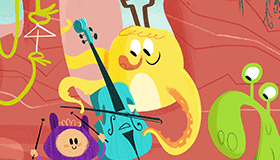
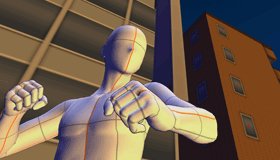

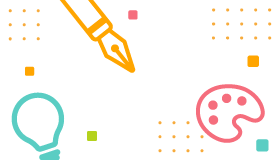


![[FR] L’illustration de personnage manga avec Franck Demollière - partie 1](https://celcliptipsprod.s3-ap-northeast-1.amazonaws.com/official/tutorial_337.png)
![[FR] La création de personnage sur CLIP STUDIO PAINT (PARTIE 1) : Esquisse et crayonné](https://celcliptipsprod.s3-ap-northeast-1.amazonaws.com/official/tutorial_240.png)
![[FR] L’anatomie en dessin : comment se l’approprier avec CLIP STUDIO PAINT !](https://celcliptipsprod.s3-ap-northeast-1.amazonaws.com/official/tutorial_89.png)
![[FR] Dessiner des yeux réalistes avec CLIP STUDIO PAINT !](https://celcliptipsprod.s3-ap-northeast-1.amazonaws.com/official/tutorial_191.png)
![[FR] La création de personnage sur CLIP STUDIO PAINT (PARTIE 2) : Vêtements et encrage](https://celcliptipsprod.s3-ap-northeast-1.amazonaws.com/official/tutorial_223.png)
![[FR] Jouez avec les couleurs et les lumières avec Vaskange sur CLIP STUDIO PAINT](https://celcliptipsprod.s3-ap-northeast-1.amazonaws.com/official/tutorial_174.png)




![[FR] Créer une animation - Partie 1 : du croquis à l’encrage numérique](https://celcliptipsprod.s3-ap-northeast-1.amazonaws.com/official/tutorial_340.png)
![[FR] Créer une animation - Partie 1 : du croquis à l’encrage numérique](https://celcliptipsprod.s3-ap-northeast-1.amazonaws.com/official/tutorial_49.png)
![[FR] Créer une animation - Partie 2:Cellulo d’animation](https://celcliptipsprod.s3-ap-northeast-1.amazonaws.com/official/tutorial_282.png)





![[FR] Crée ton Webtoon avec CLIP STUDIO PAINT ! Partie 1 : les cases](https://celcliptipsprod.s3-ap-northeast-1.amazonaws.com/official/tutorial_256.png)
![[FR] Crée ton Webtoon avec CLIP STUDIO PAINT ! Partie 2 : les bulles et les textes](https://celcliptipsprod.s3-ap-northeast-1.amazonaws.com/official/tutorial_150.png)
![[FR] Outils pratiques pour la création d’un webtoon sur CLIP STUDIO PAINT !](https://celcliptipsprod.s3-ap-northeast-1.amazonaws.com/official/tutorial_235.png)

![[FR] Crée ton Webtoon avec CLIP STUDIO PAINT ! Partie 1 : les cases](https://celcliptipsprod.s3-ap-northeast-1.amazonaws.com/official/tutorial_339.png)
![[FR] L’animation sur CLIP STUDIO PAINT (PARTIE 1) : Le croquis](https://celcliptipsprod.s3-ap-northeast-1.amazonaws.com/official/tutorial_57.png)
![[FR] L’animation sur CLIP STUDIO PAINT (PARTIE 2) : Mise au propre](https://celcliptipsprod.s3-ap-northeast-1.amazonaws.com/official/tutorial_204.png)
![[FR] La table lumineuse avec CLIP STUDIO PAINT !](https://celcliptipsprod.s3-ap-northeast-1.amazonaws.com/official/tutorial_39.png)
![[FR] Les caméras dans CLIP STUDIO PAINT !](https://celcliptipsprod.s3-ap-northeast-1.amazonaws.com/official/tutorial_284.png)
![[FR] Comment dessiner des décors NATURELS sur CLIP STUDIO PAINT](https://celcliptipsprod.s3-ap-northeast-1.amazonaws.com/official/tutorial_287.png)
![[FR] Comment dessiner des décors URBAINS sur CLIP STUDIO PAINT](https://celcliptipsprod.s3-ap-northeast-1.amazonaws.com/official/tutorial_233.png)














![Gérez facilement les différences à l'aide des compositions de calques [EX]](https://celcliptipsprod.s3-ap-northeast-1.amazonaws.com/official/v3_2.jpg)















![[FR] L’illustration de personnage manga avec Franck Demollière - partie 1](https://celcliptipsprod.s3-ap-northeast-1.amazonaws.com/official/tutorial_58.png)
![[FR] Colorisation de style animé avec CLIP STUDIO PAINT !](https://celcliptipsprod.s3-ap-northeast-1.amazonaws.com/official/tutorial_295.png)




![[FR] Créer une bande dessinée avec CLIP STUDIO PAINT !](https://celcliptipsprod.s3-ap-northeast-1.amazonaws.com/official/tutorial_143.png)




![[FR] Mon premier dessin sur IPAD avec CLIP STUDIO PAINT ! Tuto pour débutant](https://celcliptipsprod.s3-ap-northeast-1.amazonaws.com/official/tutorial_79.png)
![[FR] Les raccourcis sur iPad pour CLIP STUDIO PAINT](https://celcliptipsprod.s3-ap-northeast-1.amazonaws.com/official/tutorial_81.png)
![[FR] L’illustration de personnage manga avec Franck Demollière - partie 2](https://celcliptipsprod.s3-ap-northeast-1.amazonaws.com/official/tutorial_98.png)












